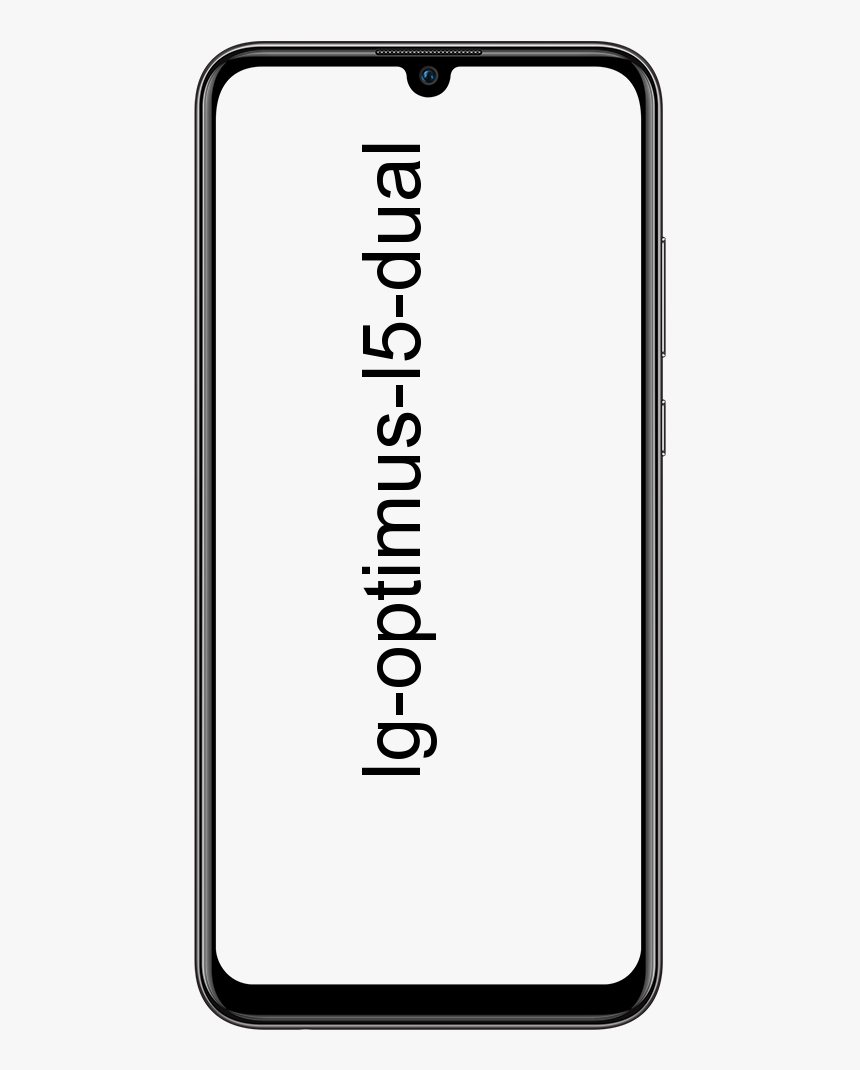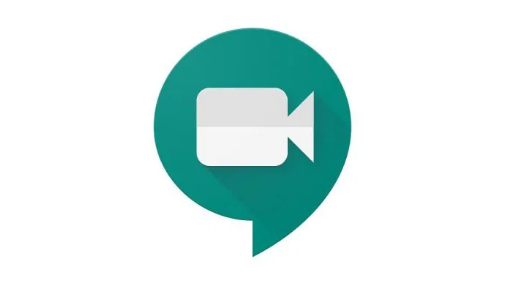Kontrolin ang Iyong Mga Ilaw Sa Amazon Alexa
Paano makontrol ang iyong mga ilaw gamit ang Amazon Alexa
Ang pagkontrol sa iyong matalinong ilaw sa bahay ay isa sa mga pinaka nakakatuwa at praktikal na bagay na maaari mong gawin sa Amazon Alexa. Sa artikulong ito, ipapakita namin sa iyo kung paano i-set up ang iyong matalinong ilaw sa bahay at master ang iyong sitwasyon sa pag-iilaw!
i-play ang wii u laro sa switch
Mga produktong ginamit sa gabay na ito
- Magkaroon ng ilaw: Philips Hue Single Premium Smart Bulb
- Ikonekta ang iyong mga controler: Philips Hue Smart Hub

Paano i-set up ang iyong mga smart light gamit ang Amazon Alexa
- Buksan ang Alexa app sa iyong smartphone at mag-click sa Magdagdag ng Device .

- Mag-click sa simbolo + sa kanang sulok sa itaas upang magdagdag ng isang bagong aparato.
- Mag-click sa Magdagdag ng Device.




- Ang isang screen ay pop up na nagtatanong kung anong uri ng aparato ang iyong na-set up? Ipapakita nito ang mga tanyag na tatak at kategorya ng aparato. Dito maaari kang mag-click sa tatak, o mag-click sa Banayad.
- Piliin kung aling tatak ng matalinong ilaw ang nais mong i-set up. Sa halimbawang ito pipiliin namin ang Philips Hue.




- Matapos piliin ang Philips Hue, ang unang bagay na tatanungin ka ay aling tulay ng Philips Hue ang iyong ginagamit? Maraming mga tagagawa ng matalinong ilaw ang nangangailangan ng isang aparato ng tulay o hub upang paganahin ang kanilang mga ilaw upang makausap ang iyong katulong sa boses. Tiyaking mayroon kang isang hub kung kinakailangan para sa iyong matalinong bombilya! Piliin ang iyong aparato sa tulay.
- Susunod hihilingin nito sa iyo na ikonekta ang iyong ilaw ng Philips Hue sa Alexa sa pamamagitan ng pag-download ng Philips Hue app at pagsunod sa proseso ng pag-set up.
- Matapos mong ikonekta ang iyong ilaw ng Philips Hue sa Alexa sa parehong mga app, sasabihan ka na pindutin ang Magpatuloy at paganahin ang Philips Hue Alexa Skill. Muli, karaniwan ito para sa maraming mga tagagawa ng matalinong ilaw. I-click ang Paganahin upang magamit sa kasanayan, at mahusay kang pumunta.






Matagumpay mong nakakonekta ang iyong smart bombilya sa Alexa! Nang hindi kumukuha ng anumang karagdagang mga hakbang maaari mo na ngayong hilingin sa Alexa na buksan / patayin ang iyong bombilya o baguhin ang kulay.
Gayunpaman, kung nais mong gumawa ng higit pa sa iyong matalinong pag-iilaw, tulad ng pagkontrol sa buong silid o pag-set up ng may ilaw na may temang may temang, magpatuloy sa pagbabasa.
Paano mag-set up ng isang smart light group kasama ang Amazon Alexa
- Galing sa Mga aparato tab sa kanang bahagi sa ibaba ng Alexa app, mag-click sa + simbolo sa kanang sulok sa itaas.
- Mag-click sa Magdagdag ng grupo


Apple Driverless Car


- Maaari kang pumili dito ng paunang natukoy na pangalan ng pangkat (hal. Bawat silid), o magdagdag ng isang Pasadyang Pangalan.
- I-click ang Susunod, at pagkatapos ay piliin kung aling mga aparato (kung aling mga bombilya) ang nais mong idagdag sa pangkat, at pagkatapos ay i-click ang I-save.




Maaari mong ulitin ang prosesong ito upang lumikha ng maraming mga pangkat hangga't gusto mo, at pagkatapos ay hilingin kay Alexa na gawin ang mga bagay tulad ng Alexa, i-on ang mga ilaw sa Opisina o Alexa, palitan ang asul ng mga ilaw sa kwarto. Medyo cool, tama?
kung paano upang dumumi ang isang alitan channel
Paano mag-set up ng isang smart light routine sa Amazon Alexa
Ang pagse-set up ng isang gawain ay isa sa pinakamakapangyarihang bagay na magagawa mo sa iyong smart home na pinagana ng Alexa. Pinapayagan ka ng mga gawain na kumonekta sa maraming mga gawain sa isang pangunahing parirala o trigger, na maaaring makapag-awtomatiko ng maraming mahahalagang proseso para sa iyo. Halimbawa, mayroon akong isang naka-set up na gawain para sa oras ng pagtulog na pinapatay ang lahat ng mga ilaw at musika at ibinababa ang termostat sa 76 degree kapag sinabi kong goodnight Alexa.
- Buksan ang Alexa app at mag-click sa Mga gawain .
- Mula sa screen na ito maaari mong makita ang anumang nakaraang mga gawain na maaaring na-set up mo, at pumili mula sa anumang itinatampok na mga gawain na itinataguyod ng Amazon. Upang lumikha ng isang bagong gawain, i-click ang + simbolo sa kanang sulok sa itaas.




- Sa screen ng Bagong Rutin, maaari mong piliin ang iyong gatilyo sa pamamagitan ng pag-click sa Kapag nangyari ito at pagkatapos magdagdag ng isang aksyon sa gatilyo na iyon.
- Halimbawa, kapag nag-click ka Kapag nangyari ito maaari kang pumili upang mag-trigger ng mga aksyon batay sa input ng boses, isang iskedyul, isang partikular na pagkilos ng aparato, pag-alis o pagdating sa isang lokasyon, isang alarma, o sa pagpindot sa isang Echo Button.
- Kapag nag-click sa Magdagdag ng aksyon maaari kang pumili ng iba't ibang mga tugon sa mga nag-trigger, tulad ng pagdaragdag ng isang kaganapan sa kalendaryo, pagpapadala ng isang email o isang mensahe, pagbabasa sa iyo ng pinakabagong balita, o pag-on / pag-off ng iyong mga smart light sa Tab na Smart Home






- Pagkatapos mong mag-click sa tab na Smart Home, makakakita ka ng isang screen na nagsasabi Lahat ng Mga Device o Pangkat ng kontrol . Kung pipiliin mo Lahat ng Mga Device , maaari mong piliin kung alin sa iyong (mga) aparato ang idaragdag sa pagkilos. Kung pinili mo ang Control group, maaari kang pumili ng alin sa iyong mga pangkat na idaragdag sa pagkilos.


iOS 11.4 Mga mensahe sa cloud


Paano i-set up ang iyong mga smart light gamit ang Amazon Alexa Guard
Ang Alexa Guard ay isang serbisyong pangseguridad na naglalagay ng array ng mikropono sa anumang / lahat ng mga Echo device. At pakinggan ang mga palatandaan ng panghihimasok (sirang baso) o mga alarma ng usok / carbon monoxide kapag itinakda sa mode na malayo. Maaari mo ring ikonekta ang mga system ng seguridad ng Ring at ADT sa Alexa Guard para sa dagdag na kaginhawaan at seguridad.
- Mula sa menu ng Mga Setting, mag-scroll pababa at mag-click sa Guard .
- Lalabas ang screen ng Alexa Guard. Mag-click sa icon ng gear sa kanang sulok sa itaas.

iOS 11.4 AirPlay 2



- Kung na-set up mo na ang iyong mga smart light bawat nakaraang seksyon, maaari kang mag-click upang paganahin Away Lighting .
- Papayagan nito ang Alexa na awtomatikong i-on ang mga nakakonektang ilaw kapag ang Guard ay nakatakda sa mode na malayo, upang lumitaw na nasa bahay ka - kahit na wala ka.
Pumili ang aming nangungunang kagamitan
Ang serye ng mga produkto ng ilaw ng Philips Hue ay matagal nang ilan sa mga pinakatanyag na mga smart light device sa merkado. Sa palagay namin na ang pagkuha ng ilan sa kanilang mga smart bombilya kasama ang isang smart hub ay isang magandang lugar upang magsimula.
 Ang Philips Hue Single Premium Smart Bulb
Ang Philips Hue Single Premium Smart Bulb
Magaan ang iyong buhay
Itinakda ng mga bombilya ng Philips Hue ang pamantayan para sa matalinong ilaw sa bahay at isinasaalang-alang pa rin kasama ng mga pinakamahusay na pagpipilian doon. Ipares sa isang hub ay gagana sila kasama si Alexa o ang iba pang mga voice assistants.
 Philips Hue Smart Hub
Philips Hue Smart Hub
Control ng Misyon
Ang Philips Hue Smart Hub ay kontrol ng misyon para sa lahat ng iyong mga produkto ng Philips Hue, at pinapayagan silang makipag-ugnay sa Alexa o kahit anong matalinong katulong ang gusto mo. Isipin ito bilang isang tagasalin sa pagitan ng wikang sinasalita ng iyong mga bombilya at ng sinasalita ng iyong matalinong katulong!

 Ang Philips Hue Single Premium Smart Bulb
Ang Philips Hue Single Premium Smart Bulb